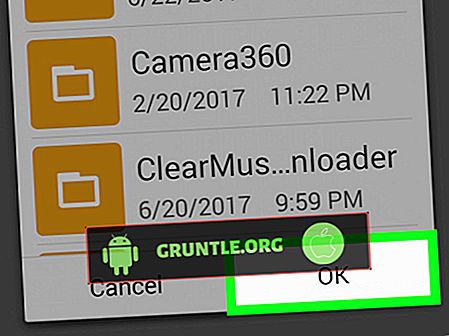Lorsque l'écran de votre téléphone, dans ce cas le LG G6, commence à clignoter, nous pourrions être tentés de penser immédiatement que cela est dû à un problème matériel. Il est logique de penser à cela, en particulier si le périphérique subit une chute récente, car les dommages physiques vont grandement affecter l'écran car il s'agit du composant le plus vulnérable. Cependant, si le problème a commencé et que vous savez pertinemment que ce n'est pas à cause de dommages physiques, je vous suggère de prendre le temps de dépanner votre appareil pour savoir quel est réellement le problème et ce qu'il faut faire pour le résoudre.

Dans cet article, je vais vous guider dans le dépannage de votre G6 dont l'écran a commencé à clignoter sans raison. Nous avons déjà rencontré ce problème et des cas dans lesquels des applications ont été à l'origine du problème. Il y avait aussi des cas où le problème de scintillement de l'écran était lié à un problème de micrologiciel résultant de mises à jour de micrologiciel ou de tout autre élément ayant une incidence sur les performances. Donc, si vous possédez un tel téléphone et que l'écran qui clignote clignote de temps en temps, continuez à lire pour apprendre à résoudre le problème.
Avant d’aller plus loin, si vous avez d’autres problèmes avec votre téléphone, n’oubliez pas de visiter notre page de dépannage pour le LG G6 où nous répertorions tous les problèmes que nous traitons chaque semaine. Recherchez des problèmes similaires ou liés aux vôtres et utilisez les solutions que nous avons suggérées. S'ils ne fonctionnent pas pour vous ou si vous avez besoin d'une assistance supplémentaire, n'hésitez pas à nous contacter en remplissant notre questionnaire sur les problèmes Android.
Dépannage du LG G6 avec son écran clignotant
Ce guide de dépannage nous permet de comprendre pourquoi l'écran de votre LG G6 a commencé à scintiller, pourquoi il a agi de la sorte et ce qu'il faut faire pour le réparer. Cependant, il y a des cas où nous ne pouvons rien faire. Par exemple, si le scintillement est dû à un problème matériel, vous devez faire vérifier le téléphone par un technicien près de chez vous pour des tests plus poussés. Quoi qu'il en soit, voici ce que vous devez faire pour résoudre ce problème.
Étape 1: Vérifiez que le problème n'est pas causé par un problème
Un problème dans le système ou le matériel peut entraîner un scintillement de l'écran. S'il peut sembler s'agir d'un problème grave, le plus souvent, ce n'est pas le cas. Les problèmes peuvent être facilement résolus par un redémarrage, mais la meilleure chose à faire pour se débarrasser de ce problème est de forcer le redémarrage du téléphone. Il vous suffit d'appuyer simultanément sur les touches Volume et Alimentation pendant 10 secondes pour que le téléphone redémarre normalement. Observez si le scintillement se produit toujours.
Un redémarrage forcé est en fait la même chose que la procédure d'extraction de la batterie que nous appliquons souvent aux téléphones avec des batteries amovibles. Il rafraîchit la mémoire du téléphone en drainant l'électricité stockée dans certains composants. Étant donné que votre LG G6 ne possède pas de batterie amovible, il vous suffit de faire le combo pour forcer le redémarrage, mais le résultat est toujours le même que lorsque vous tirez sur la batterie.
Si, toutefois, le scintillement ne s'est pas arrêté en effectuant le redémarrage forcé, vous devez passer à l'étape suivante car, de toute évidence, le problème est plus qu'un simple problème.
Étape 2: Trouvez si vos applications tierces ont quelque chose à voir avec cela
Nous avons vu des cas dans lesquels le scintillement est dû à certaines applications qui utilisent beaucoup de RAM et de CPU. L’écran peut clignoter lorsque le téléphone manque de mémoire ou s’échauffe énormément. Bien que nous puissions simplement redémarrer le téléphone pour le refroidir un peu ou fermer les applications qui s'exécutent en arrière-plan, il est préférable de redémarrer votre téléphone en mode sans échec pour désactiver temporairement toutes les applications tierces. De cette façon, vous serez en mesure de savoir si le problème est causé par une application tierce, car dans ce cas, il vous suffit de rechercher le coupable et de le désinstaller. Voici comment vous démarrez votre LG G6 en mode sans échec:
- Avec l'écran allumé, maintenez la touche Marche / Arrêt enfoncée.
- Dans le menu des options qui s’affiche, maintenez le bouton éteint enfoncé.
- Lorsque «Redémarrer en mode sans échec» s'affiche, appuyez sur OK pour redémarrer en mode sans échec.
- Au redémarrage, l’appareil affiche le «Mode sans échec» en bas de l’écran.
Bien sûr, il existe des applications que vous ne pouvez pas simplement désinstaller, car vous risqueriez de perdre les données que vous avez accumulées. Dans ce cas, essayez de les désactiver et observez-les pour savoir s'il s'agit vraiment de celle qui cause le problème. Vous devez être extrêmement sûr de ces éléments pour éviter de perdre vos données ou de progresser.
Étape 3: Supprimez les caches système car certains d'entre eux ont peut-être déjà été corrompus ou obsolètes
Il arrive parfois que des problèmes impliquant un composant matériel surviennent en raison de caches corrompus et que l’écran de scintillement en soit un. Puisque nous ne savons pas avec certitude quel est le problème, il nous suffit pour le moment d'éliminer cette possibilité et de poursuivre si le problème persiste après la suppression du cache système.
Onglet
- Depuis l'écran d'accueil, appuyez sur Applications.
- Appuyez sur Paramètres.
- Appuyez sur l'onglet Général.
- Sous "GESTION DU TÉLÉPHONE", appuyez sur Stockage.
- Sous "STOCKAGE DE L'APPAREIL", appuyez sur Stockage interne.
- Attendez que les options du menu aient fini de calculer.
- Appuyez sur Données mises en cache> EFFACER.
- Attendez que les données en cache soient effacées; En fonction de la taille, plusieurs secondes seront nécessaires.
- Une fois le nettoyage terminé, l'écran de stockage s'actualise et les données en cache indiquent 0 B. Cela signifie que vos données en cache ont été effacées avec succès.
Voir la liste
- Depuis l'écran d'accueil, appuyez sur Applications.
- Appuyez sur Paramètres.
- Sous "APPAREIL", appuyez sur Stockage.
- Sous "STOCKAGE DE L'APPAREIL", appuyez sur Stockage interne.
- Attendez que les options du menu aient fini de calculer.
- Appuyez sur Données mises en cache> EFFACER.
- Attendez que les données en cache soient effacées; En fonction de la taille, plusieurs secondes seront nécessaires.
- Une fois le nettoyage terminé, l'écran de stockage s'actualise et les données en cache indiquent 0 B. Cela signifie que vos données en cache ont été effacées avec succès.
Étape 4: Ramenez votre téléphone aux paramètres par défaut et voyez si cela fait une différence
Après avoir suivi les trois premières étapes ci-dessus et que le problème persiste, vous n'avez alors d'autre choix que de sauvegarder vos données et de réinitialiser votre téléphone. Vous devez vous assurer de créer une copie des fichiers que vous ne voulez pas perdre avant la réinitialisation, car ils seront supprimés et ne pourront plus être récupérés. Après quoi, suivez ces étapes pour réinitialiser votre téléphone.
- Sauvegardez les données sur la mémoire interne.
- Éteignez l'appareil.
- Maintenez les boutons d’alimentation et de réduction du volume enfoncés.
- Lorsque le logo LG apparaît, relâchez rapidement le bouton d'alimentation, puis maintenez-le enfoncé tout en maintenant le bouton de réduction du volume enfoncé.
- «Réinitialisation des données d'usine» apparaît.
- Utilisez le bouton Volume bas pour mettre en surbrillance Oui.
- Appuyez sur le bouton d'alimentation pour confirmer.
- Effacer toutes les données utilisateur et restaurer les paramètres par défaut »apparaît.
- Utilisez le bouton Volume bas pour mettre en surbrillance Oui.
- Appuyez sur le bouton d'alimentation pour réinitialiser le périphérique.
Alternativement, vous pouvez réinitialiser votre appareil via le menu Paramètres, voici comment…
Onglet
- Sauvegardez les données sur la mémoire interne.
- Appuyez sur Paramètres.
- Appuyez sur l'onglet Général.
- Sous "GESTION TÉLÉPHONE", cliquez sur Sauvegarder et réinitialiser.
- Cochez ou décochez les cases suivantes: Sauvegarder mes données, Restauration automatique.
- Appuyez sur Compte de sauvegarde et suivez les étapes pour créer un compte de sauvegarde Google, si nécessaire.
- Sous RESET, appuyez sur Réinitialisation des données d'usine.
- Passez en revue le message d’avertissement, puis sélectionnez ou désélectionnez Effacer la carte SD.
- Appuyez sur RESET PHONE.
- Entrez le code PIN si vous y êtes invité, puis appuyez sur OK.
- Appuyez sur Supprimer tout.
- Appuyez sur RESET.
Voir la liste
- Sauvegardez les données sur la mémoire interne.
- Appuyez sur Paramètres.
- Sous "PERSONAL", appuyez sur Sauvegarde et réinitialisation.
- Cochez ou décochez les cases suivantes: Sauvegarder mes données, Restauration automatique.
- Appuyez sur Compte de sauvegarde et suivez les étapes pour créer un compte de sauvegarde Google, si nécessaire.
- Sous "RESET", appuyez sur Réinitialisation des données d'usine.
- Passez en revue le message d’avertissement, puis sélectionnez ou désélectionnez Effacer la carte SD.
- Appuyez sur RESET PHONE.
- Entrez le code PIN si vous y êtes invité, puis appuyez sur OK.
- Appuyez sur Supprimer tout.
- Appuyez sur RESET.
CONNECTE-TOI AVEC NOUS
Nous sommes toujours ouverts à vos problèmes, questions et suggestions, alors n'hésitez pas à nous contacter en remplissant ce formulaire. C'est un service gratuit que nous offrons et nous ne vous facturerons pas un centime pour cela. Mais notez bien que nous recevons des centaines de courriels chaque jour et qu’il nous est impossible de répondre à chacun d’eux. Mais soyez assuré que nous lisons tous les messages que nous recevons. Pour ceux que nous avons aidés, veuillez faire passer le message en partageant nos publications avec vos amis ou simplement en aimant notre page Facebook et Google+ ou suivez-nous sur Twitter.